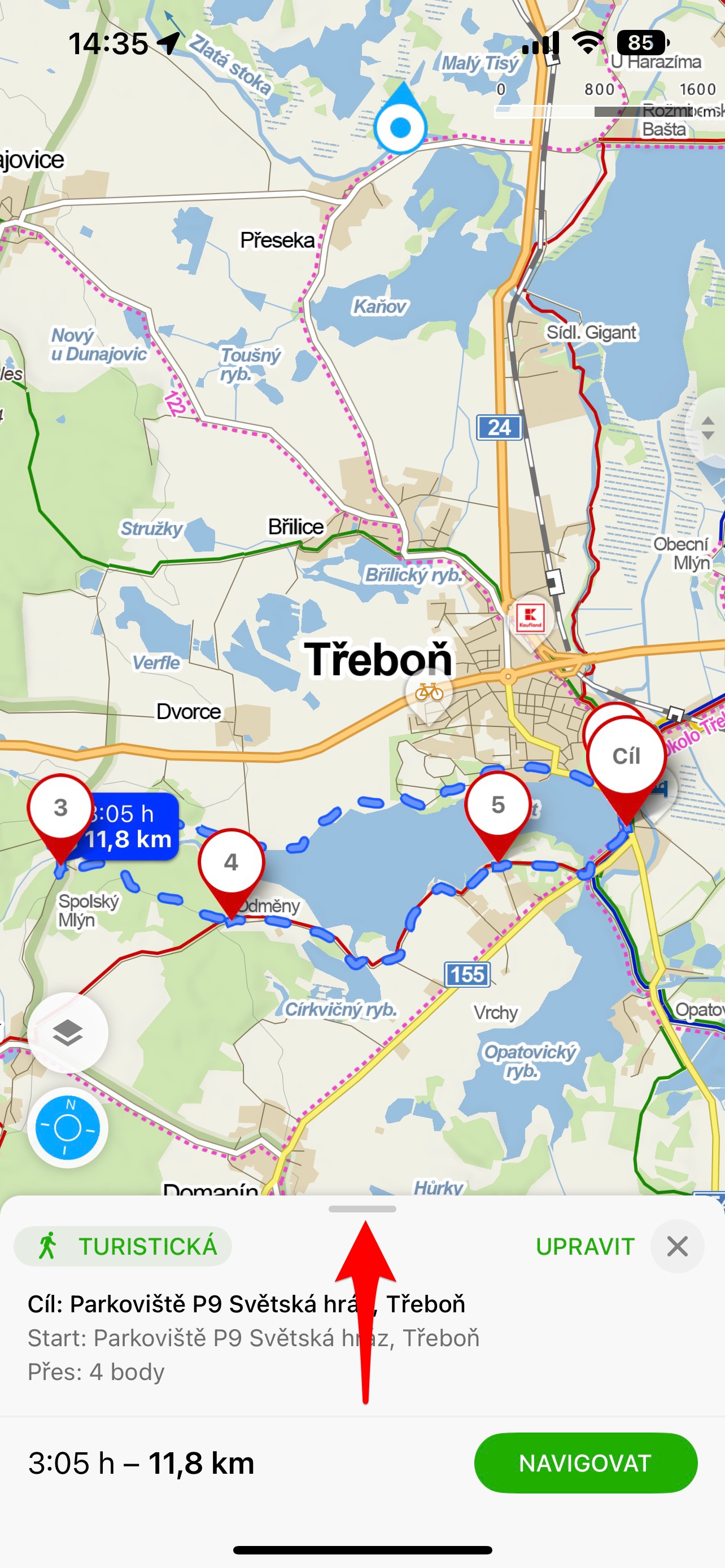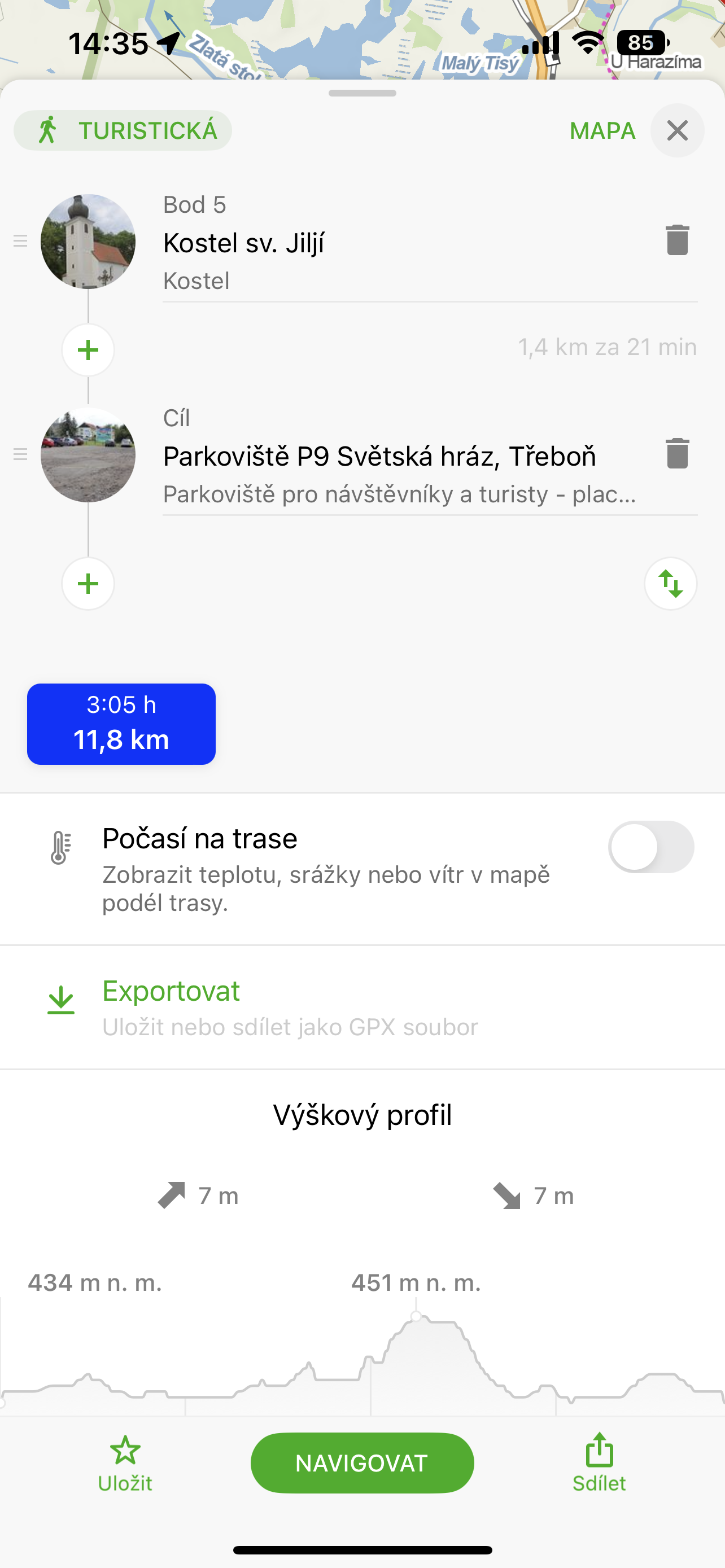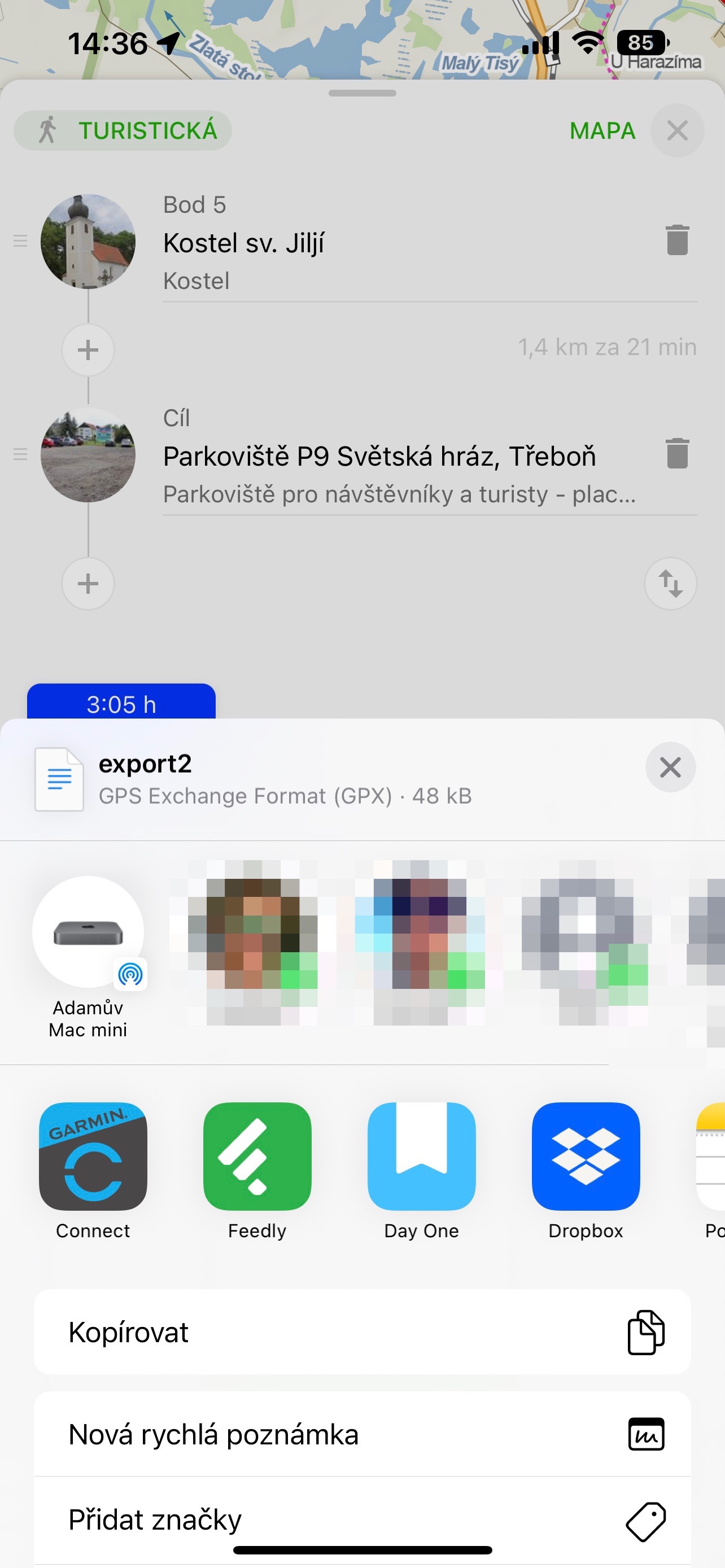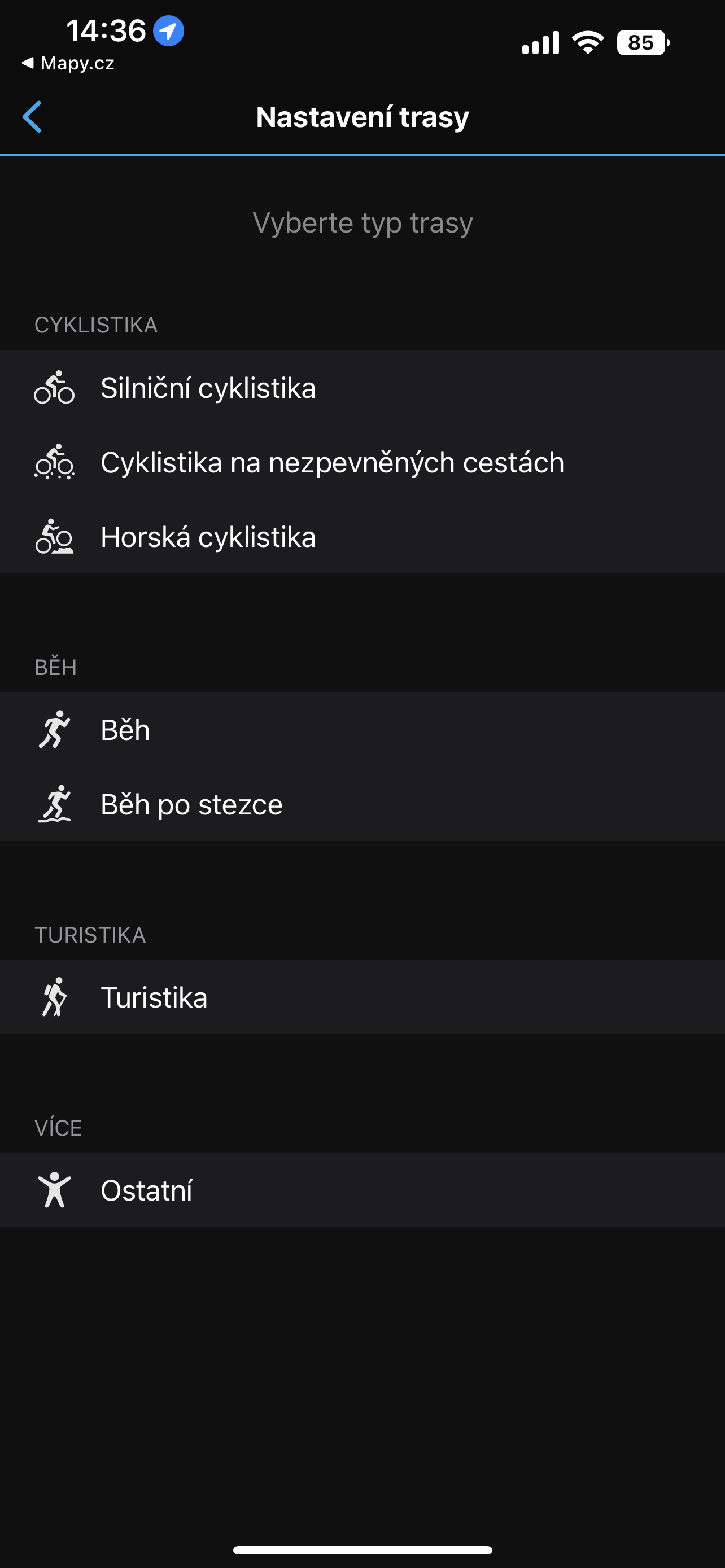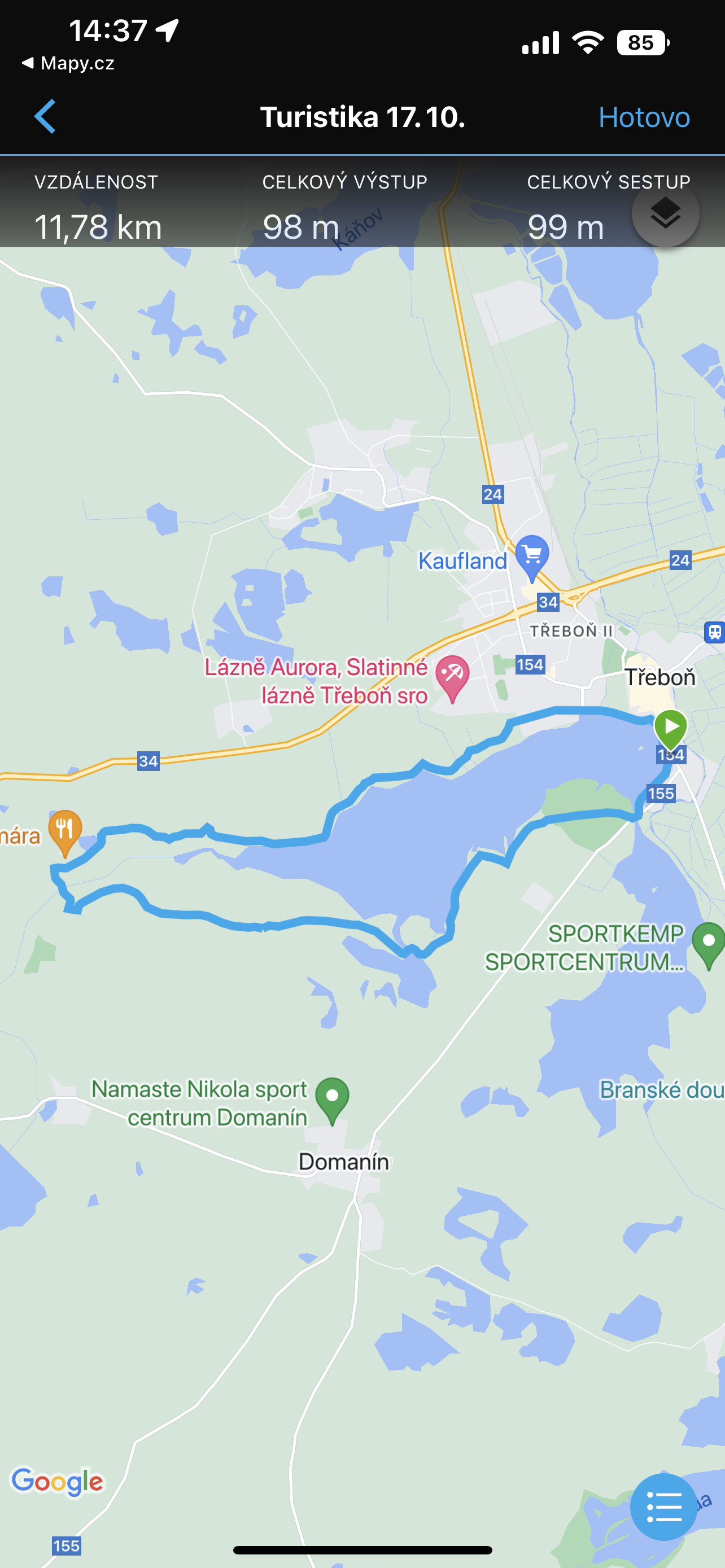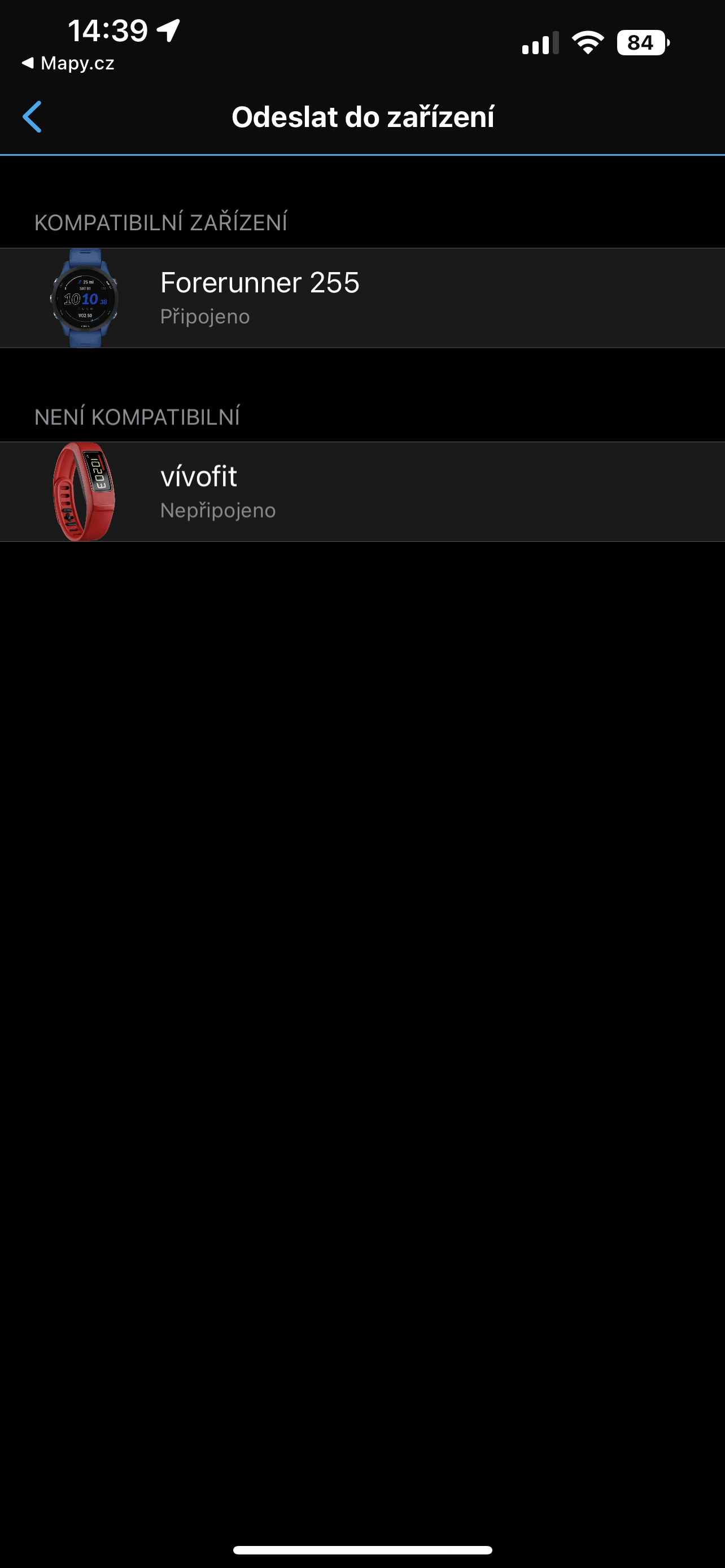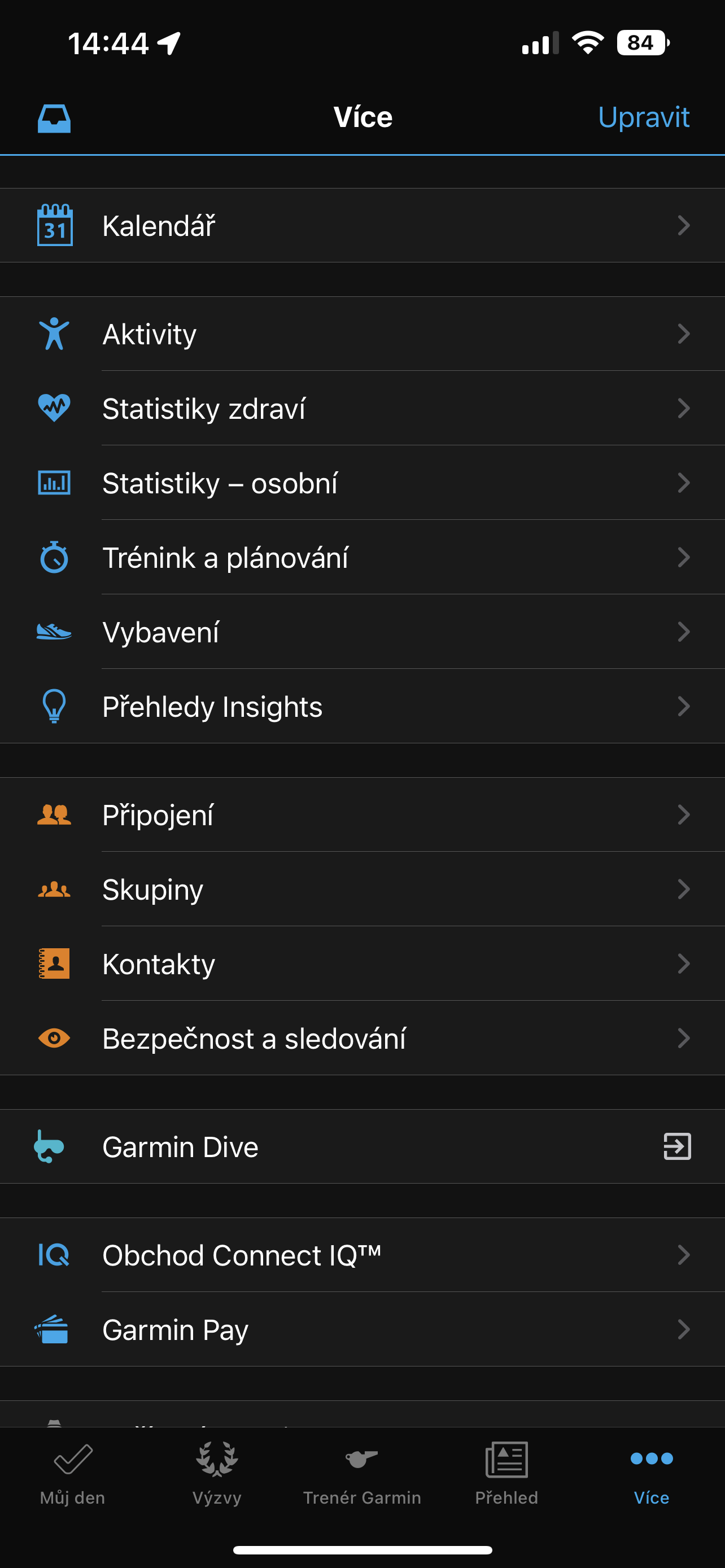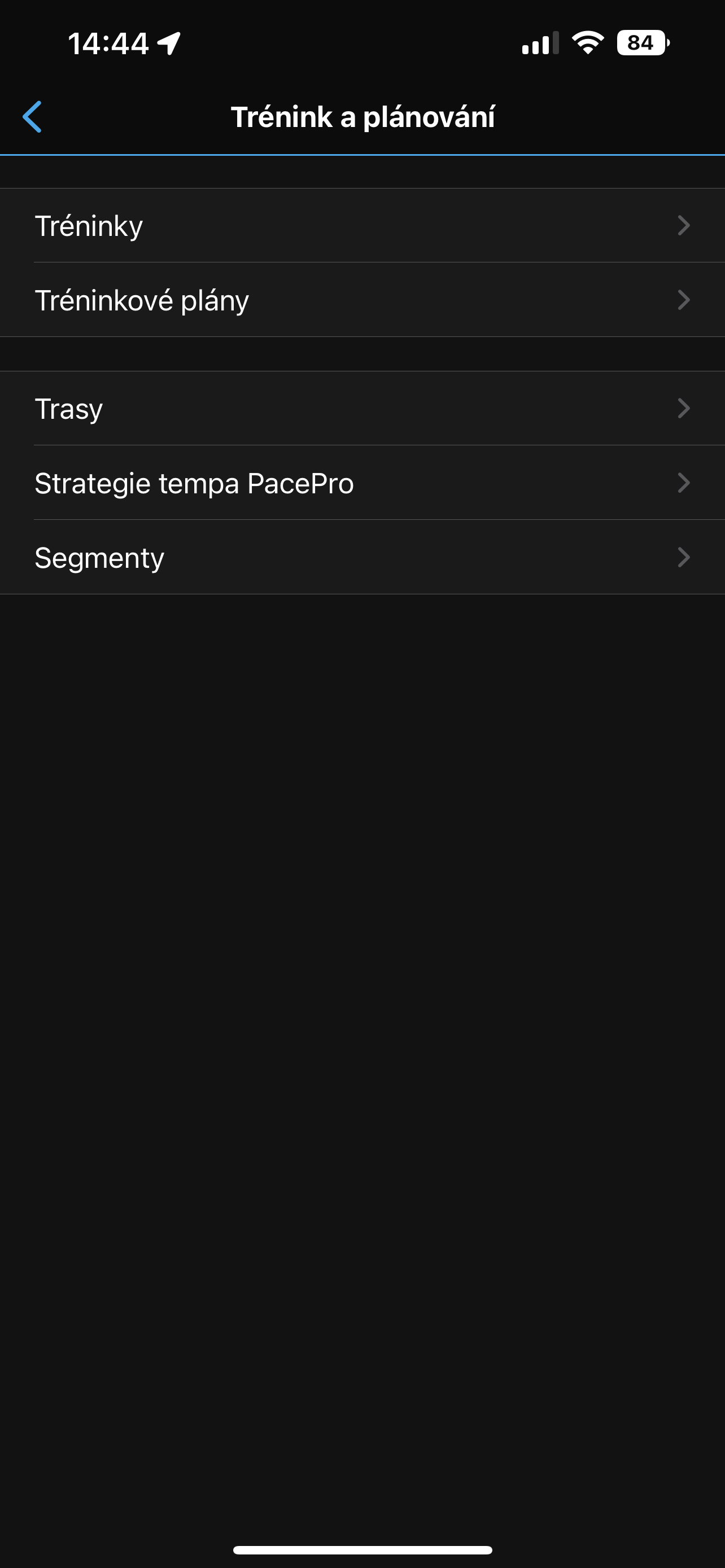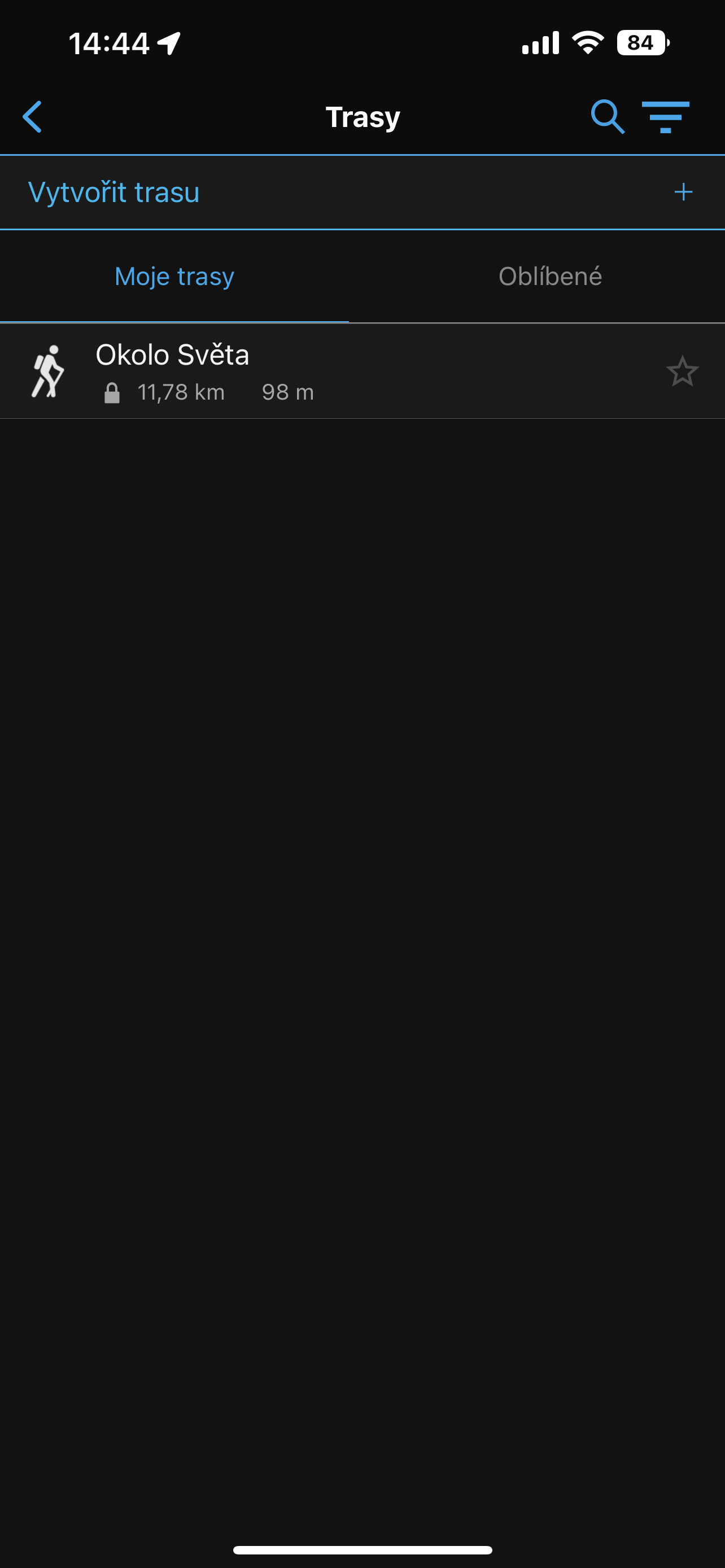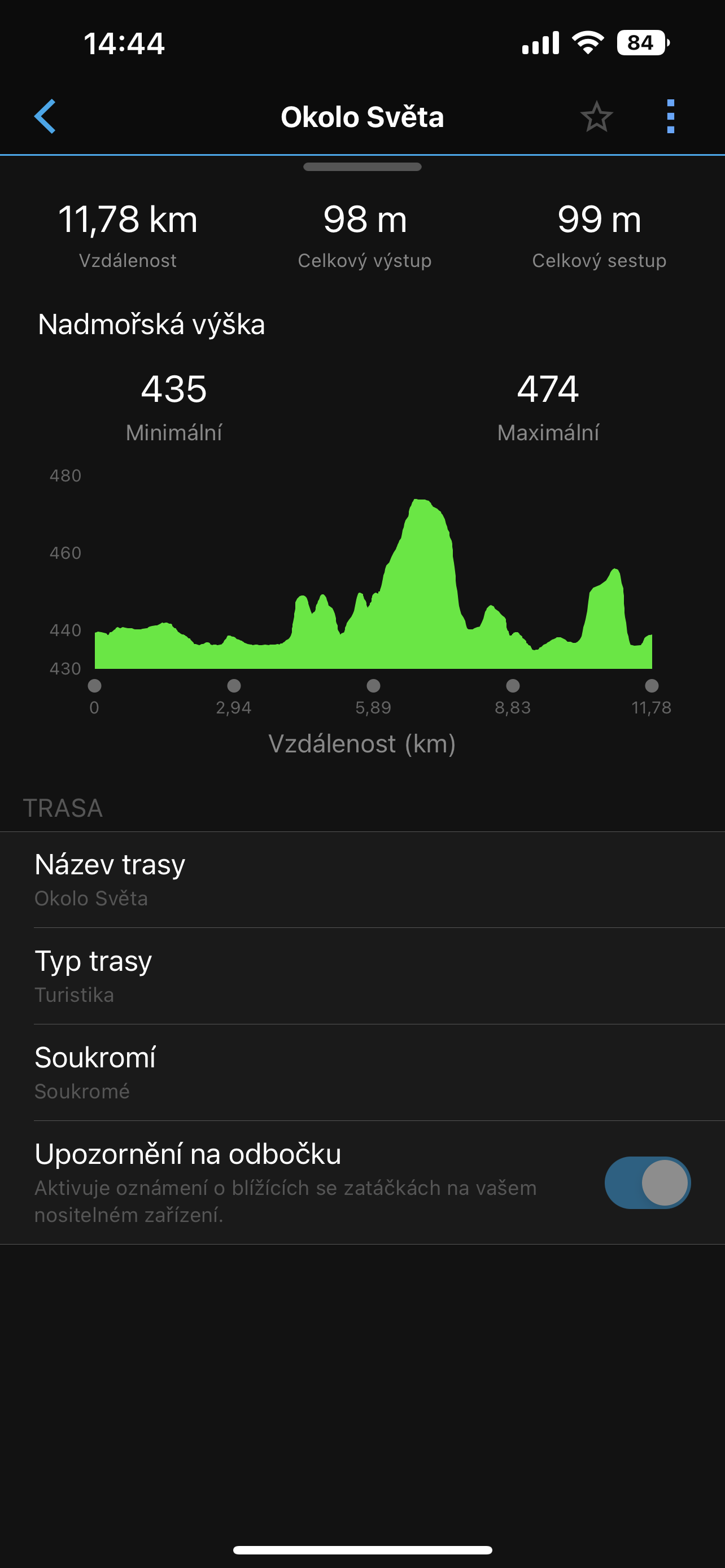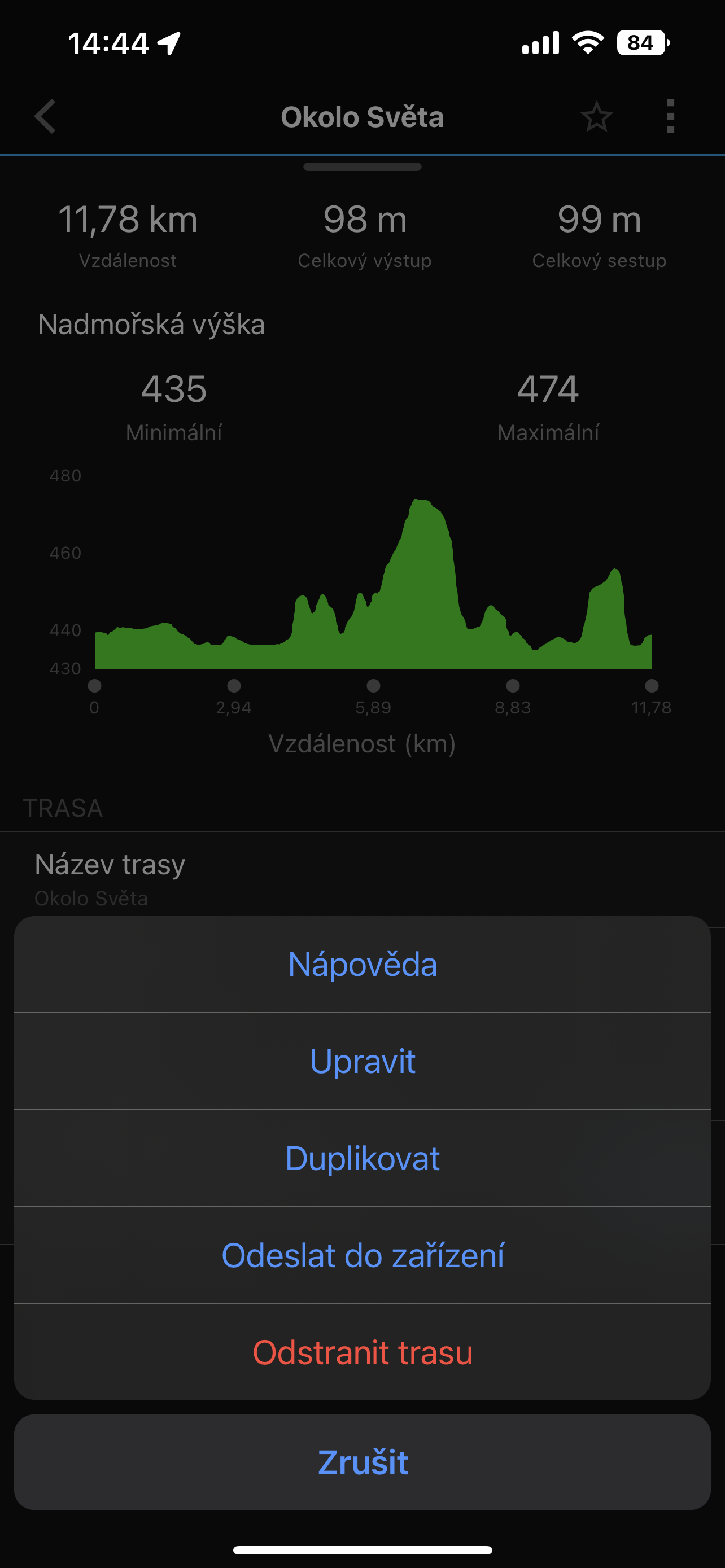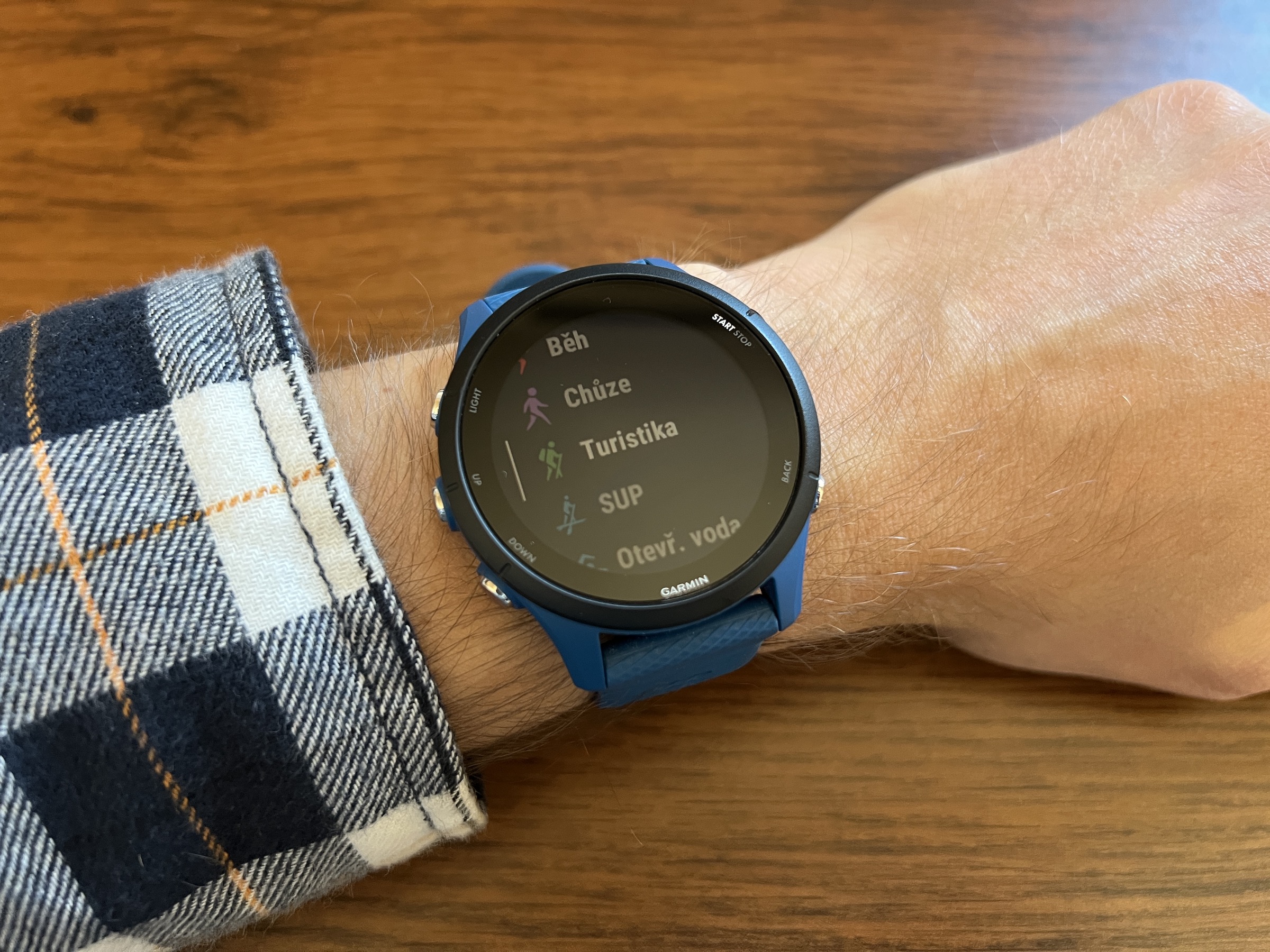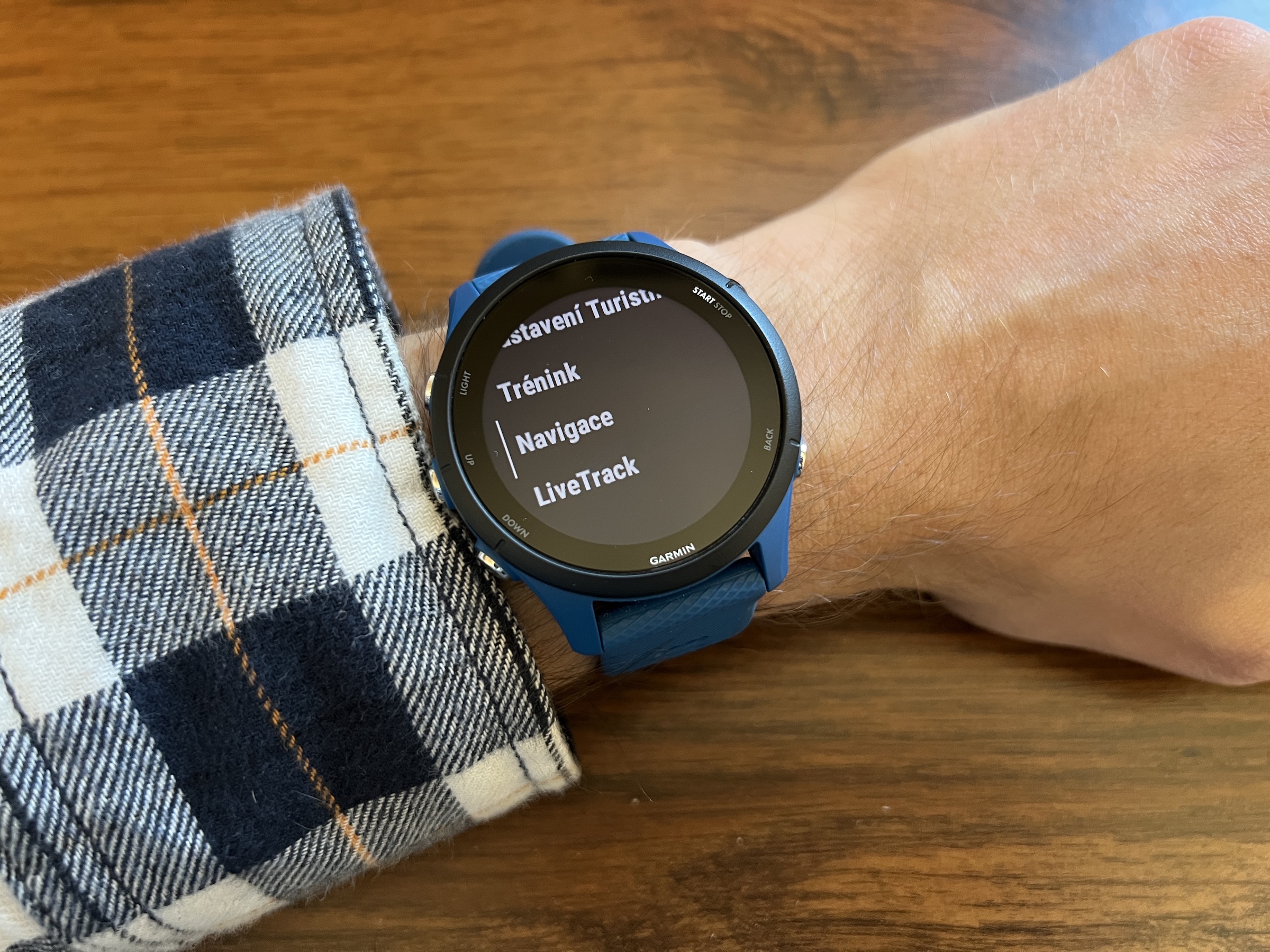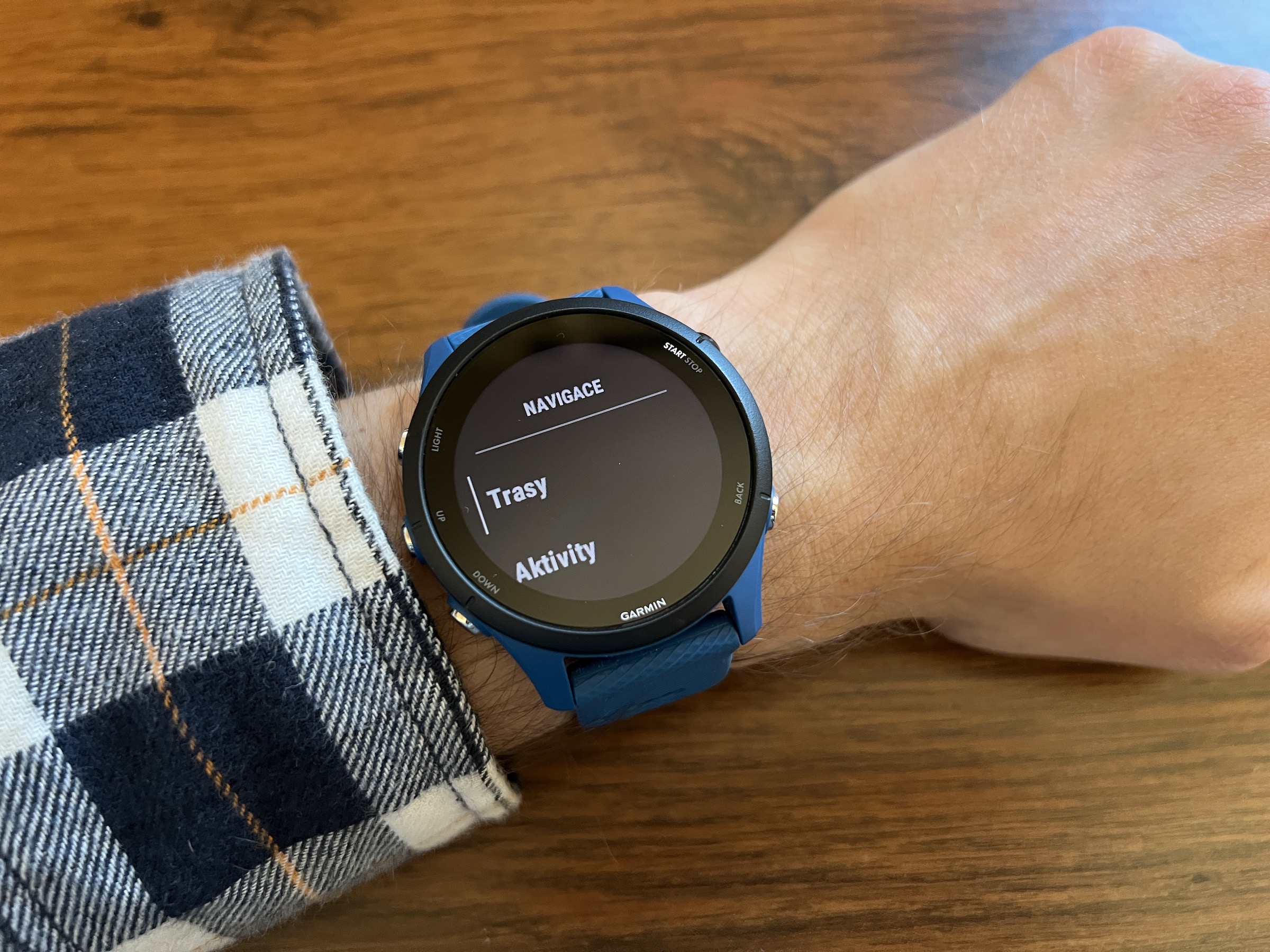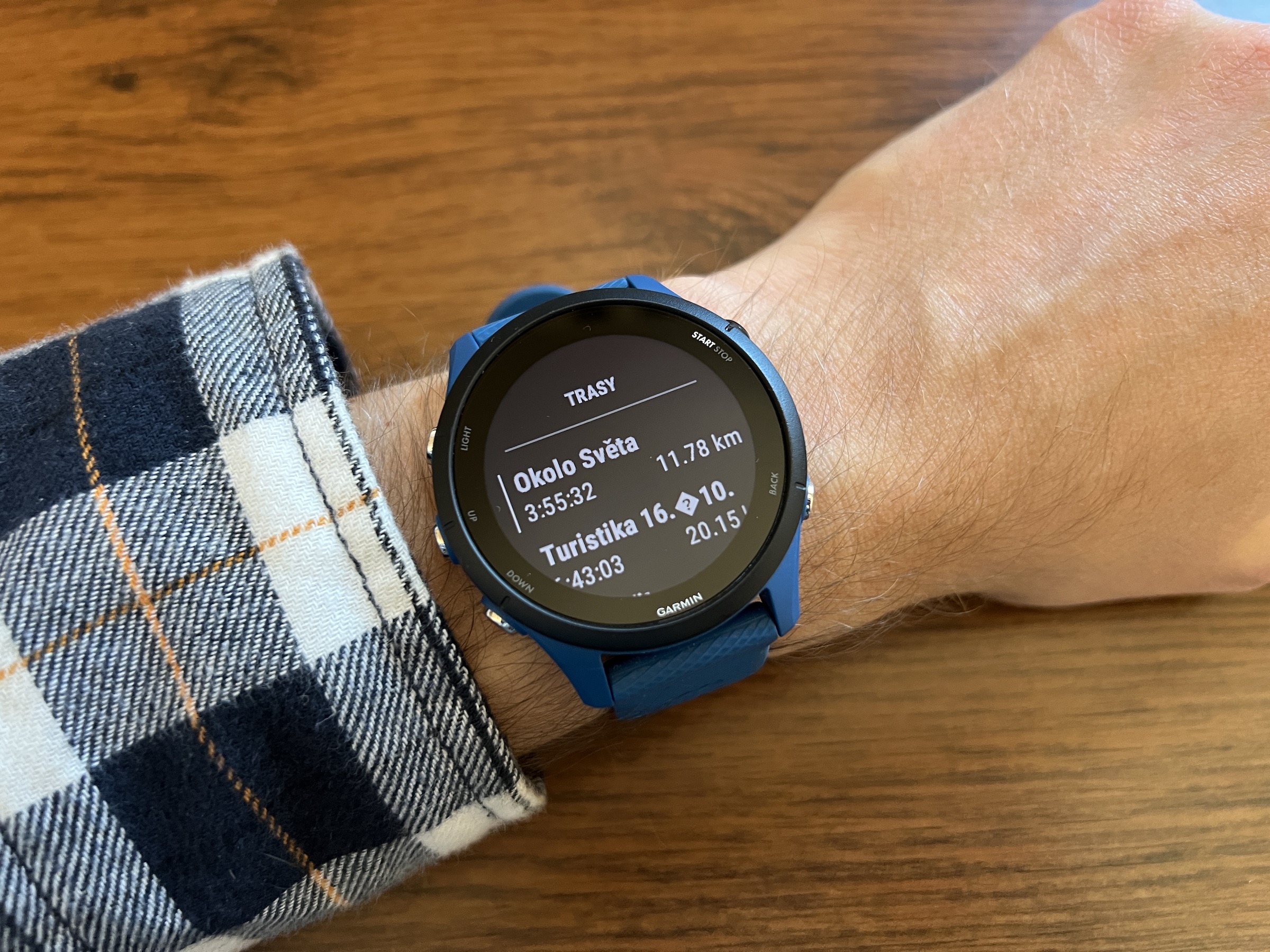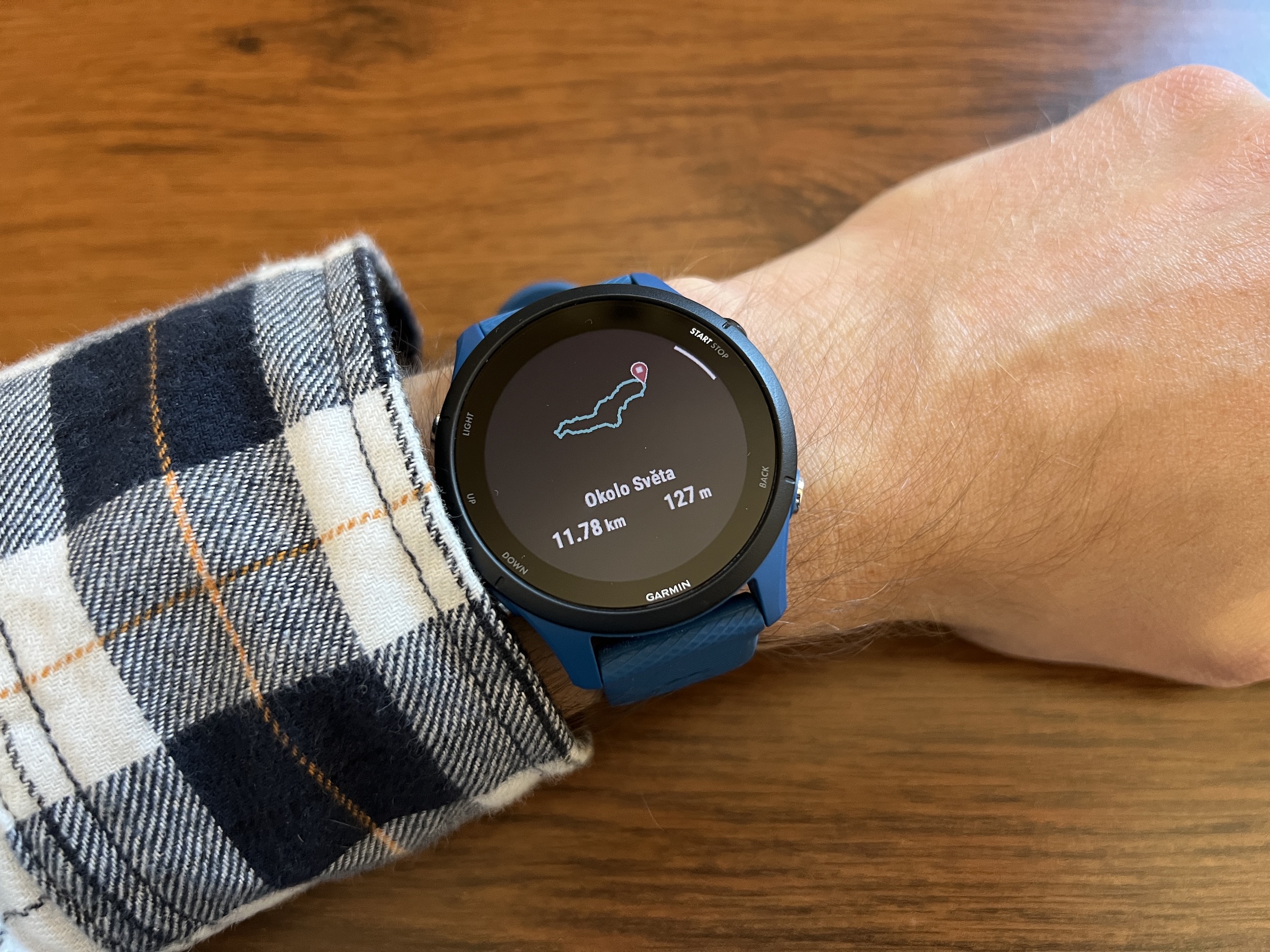Vjerojatno se možemo složiti da je Apple Watch najprikladniji pametni sat za vlasnike iPhonea. No ne moraju svi biti zadovoljni njegovim funkcijama i mogućnostima, pa je nezanemariv postotak i onih koji će preferirati Garmin satove. Ako vaš dopušta navigaciju, ovdje ćete pronaći kako prenijeti rutu na Garmin uređaje s iPhonea.
Za ovo su vam zapravo potrebne samo dvije stvari. Prvi je iPhone s aplikacijom Mapy.cz (besplatna za preuzimanje ovdje) i Garmin satove koji podržavaju GPX formate i navigaciju. Ovaj vodič smo napisali zajedno s modelom sata Garmin Forerunner 255. Nema Topo karte, kao Fénix serija, ali može navigirati barem na slijepoj karti, tako da se ni s njim nigdje nećete izgubiti, čak ni ako ne možete vidjeti svoju okolinu.
To bi mogao biti zanimati te

Kako prenijeti rutu s iPhonea na Garmin
Pretpostavljamo da imate Garmin sat s mogućnostima navigacije, kao i aplikaciju Garmin Connect u kojoj ste izradili račun i uparili svoj sat s iPhoneom.
- Instalirajte i pokrenite aplikaciju Mapy.cz (besplatno u App Storeu).
- Planirajte rutu u aplikaciji prema svojim željama.
- Kada postavite rutu, otjerati nju pojedinosti.
- Pomaknite se prema dolje i odaberite Izvoz.
- Odaberite aplikaciju iz izbornika dijeljenja Garmin Connect.
- Zatim ćete biti preusmjereni na aplikaciju.
- U njoj odaberite koja je to vrsta aktivnosti (u našem slučaju to je turizam).
- Sada ćete vidjeti prikaz rute kada odaberete Sve gotovo.
- Gore desno ispod izbornika od tri točkice stavite Pošalji na uređaj.
- Odaberite svoj uređaj i to je to. Sada samo pričekajte da se sinkronizira i spremni ste.
Kada unesete oznaku u aplikaciju Garmin Connect Više a ti biraj Trening i planiranje, možete ovdje pod izbornikom Trasy upravljati svojima, tj. čak ih i preimenovati. Ipak je poželjno znati kako zapravo aktivirati zadanu rutu s opcijom navigacije u satu.
Kako trčati rutu na Garmin satu
Naravno, ovisi koji model sata i koje opcije posjedujete. Međutim, obično je postupak vrlo sličan, bilo da se radi o Forerunnerima, Fénixesima ili Vivoactivesima. dati početni plan aktivnosti i odaberite onu na koju ste prenijeli rutu. U našem slučaju radi se o Turizam. Sada pritisnite gumb Up ili kliknite na prikaz detalja aktivnosti (tri točkice). Odaberite ponudu navigacija i onda Trasy. Ovdje samo odaberite onu koju želite i krenite svojim putem.
Dodajmo i to da ako skupljate značke, nakon slanja rute s Mapy.cz u aplikaciju Garmin Connect, dobit ćete značku Explorer.
 Adam Kos
Adam Kos